พอร์ต USB ตามชื่อของมันได้กลายเป็นอินเทอร์เฟซสากลสำหรับอุปกรณ์ต่อพ่วงมากมาย ไม่ว่าเราจะพูดถึงเครื่องพิมพ์ หูฟัง เครื่องพิมพ์ ไดรฟ์จัดเก็บข้อมูลภายนอก แน่นอนว่าความเป็นสากลนี้ยังบ่งบอกถึงการพึ่งพาในระดับสูงอีกด้วย เป็นพอร์ตประเภทหนึ่งที่ทำให้เราสามารถเชื่อมต่อและตัดการเชื่อมต่ออุปกรณ์ต่อพ่วงได้ในทุกรูปแบบ นอกจากการทำงานบนแพลตฟอร์มทุกประเภทแล้ว แต่ จะทำอย่างไรเมื่อพอร์ต USB ไม่ทำงาน
คอมพิวเตอร์ในปัจจุบันมีพอร์ต USB จำนวนหนึ่งขึ้นอยู่กับพื้นที่ว่างในเคส บนเดสก์ท็อป เราสามารถพบมันได้จำนวนมาก แต่สำหรับแล็ปท็อปนั้นมีข้อจำกัดมากกว่า ทั้งหมดนี้ได้รับการจัดการผ่านคอนโทรลเลอร์ USB ที่มักพบในชิปเซ็ตของบอร์ด แม้ว่าจะมีข้อยกเว้นและโปรเซสเซอร์บางตัวมีตัวควบคุมแยกต่างหากจาก เมนบอร์ด ชิป เช่นเดียวกับกรณี เอเอ็มดี. ไม่ว่าในกรณีใด ความล้มเหลวทั่วไปของพอร์ตประเภทนี้พร้อมกันมักจะเป็นความล้มเหลวทางอิเล็กทรอนิกส์ของเมนบอร์ดของพีซี ดังนั้นจึงหมายความว่าต้องเปลี่ยนหรือซ่อมแซมหากเรากำลังพูดถึงแล็ปท็อป

วิธีแก้ปัญหาหาก USB ไม่ทำงาน
บางครั้งพอร์ต USB ไม่ทำงานและหนึ่งในข้อผิดพลาดที่พบบ่อยที่สุดคือเมื่อรางสายไฟหยุดการติดต่อและต้องบัดกรีใหม่ อย่างไรก็ตาม นี่คือสิ่งที่ผู้ใช้ทั่วไปไม่สามารถทำได้ และเราไม่แนะนำหากคุณไม่มีประสบการณ์กับมัน ดังนั้นเราจะให้เคล็ดลับง่ายๆ แก่คุณ ไม่ว่าในกรณีใด วิธีหนึ่งที่จะรู้ว่าพอร์ตล้มเหลว คือเมื่อมันเชื่อมต่อและตัดการเชื่อมต่อเป็นระยะโดยที่เราไม่ได้ทำทางกายภาพ , ถ้าคำแนะนำของเราคือคุณมี โวลต์มิเตอร์ USB เพื่อวัดแรงดันและกระแสไฟของพอร์ต
รีสตาร์ทคอมพิวเตอร์หาก USB ไม่ทำงาน
วิธีแก้ปัญหานี้อาจไม่สำคัญ แต่บางครั้งบริการภายในของระบบปฏิบัติการที่รับผิดชอบในการควบคุมพอร์ต USB หยุดทำงาน ดังนั้นจึงเป็นไปได้ว่าแม้ว่าอุปกรณ์ต่อพ่วงจะเชื่อมต่อทางกายภาพและใช้งานได้ แต่เราพบว่า Windows, ลินุกซ์ หรือ macOS เพิกเฉยโดยสิ้นเชิง บันทึกงานที่คุณทำและ รีสตาร์ทคอมพิวเตอร์เพื่อที่ว่าตอนนี้ ใช่ อุปกรณ์ต่อพ่วงจะตรวจจับคุณได้
ทำความสะอาดพอร์ต USB เป็นระยะ
เป็นเรื่องปกติที่ถ้าเราไม่มีอะไรเชื่อมต่อกับพอร์ต USB ฝุ่นจะสะสม ดังนั้นจึงแนะนำให้ทำความสะอาดเป็นระยะ คุณสามารถทำได้ด้วย สเปรย์ลมอัดร่วมกับแปรงซอกฟันจุ่มในไอโซโพรพิลแอลกอฮอล์ . คุณไม่ควรทำจากภายนอกเท่านั้น แต่ถ้าเป็นไปได้ คุณควรทำจากด้านหลังของพอร์ตด้วย ตรวจสอบว่าการเชื่อมต่อต่างๆ ถูกต้องหรือไม่

ลองพอร์ต USB อื่น
ไม่ว่าจะบนคอมพิวเตอร์เครื่องเดียวกันหรือบนพีซีเครื่องอื่นตั้งแต่ ปัญหาอาจไม่ได้มาจากพอร์ตเอง แต่จากอุปกรณ์ต่อพ่วงหรืออุปกรณ์ที่เราใช้อยู่ มันอาจจะ เป็นสายที่ต้องตำหนิ . นี่เป็นประเภทความล้มเหลวที่พบบ่อยที่สุด ดังนั้นจึงควรเก็บสายไฟสำรองไว้ในลิ้นชักเผื่อไว้เสมอ
ดูการเชื่อมต่อเมนบอร์ด
หากคุณใช้พีซีแบบทาวเวอร์ เป็นไปได้สูงว่าคุณมีฮับ USB หรือแผงควบคุมที่มีพอร์ตต่างๆ ที่เชื่อมต่อกับเมนบอร์ด เป็นไปได้ว่าขั้วต่อหลวม ด้านล่างนี้คือภาพถ่ายของประเภทของตัวเชื่อมต่อที่คุณต้องค้นหาและเชื่อมต่อใหม่ มากกว่าสิ่งใดเนื่องจากรูปร่างของมันแตกต่างกัน แม้ว่าจานจำนวนมากจะทำเครื่องหมายให้คุณได้ง่าย แต่ก็ไม่เจ็บที่จะรู้



โปรดทราบว่าพอร์ต USB Type 3 หรือสูงกว่านั้นใช้ขั้วต่อมาเธอร์บอร์ดอื่นเนื่องจากต้องใช้พินมากกว่าปกติ ในภาพที่มาพร้อมกับเส้นเหล่านี้ คุณสามารถเห็นความแตกต่างได้
ผ่านตัวจัดการอุปกรณ์
บางครั้งมันเกิดขึ้นที่ Windows Device Manager อันเป็นที่รักและเกลียดของเรากลายเป็นใบ้ ระบบปฏิบัติการจะทำโดยหยุดการตรวจจับอุปกรณ์ต่อพ่วงใหม่ อย่างไรก็ตาม ก่อนที่จะรีสตาร์ทคอมพิวเตอร์ มีวิธีให้ระบบทราบว่ามีอุปกรณ์ใหม่เชื่อมต่ออยู่
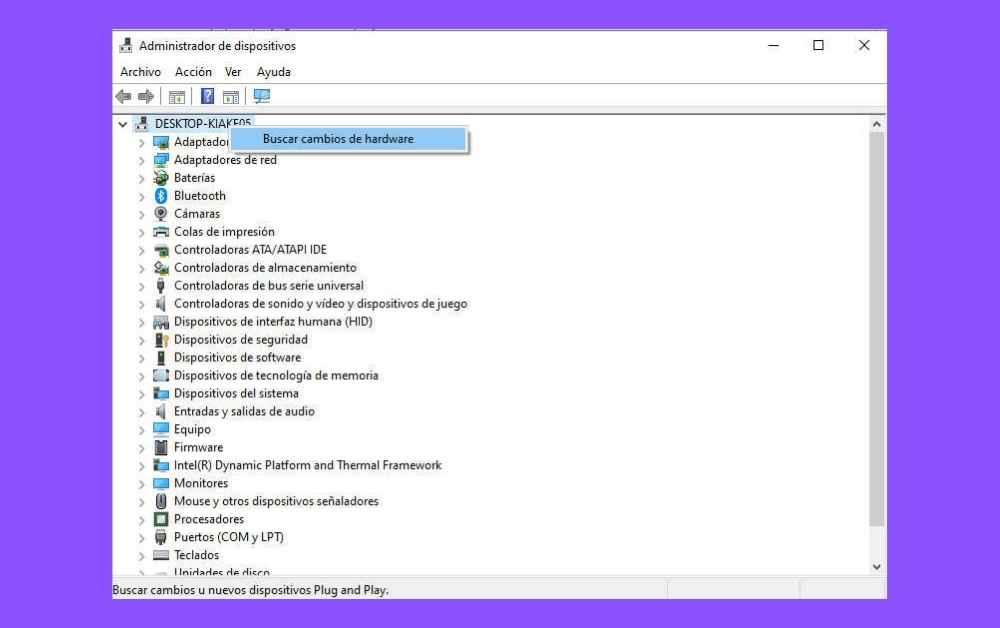
คุณเพียงแค่ต้องคลิกขวาที่รากของรายการ บนไอคอนที่แสดงถึงคอมพิวเตอร์ดังที่คุณเห็นในภาพด้านบนบรรทัดเหล่านี้ และเลือกตัวเลือกเดียวที่ปรากฏขึ้นเพื่อต่ออายุรายการอุปกรณ์ต่อพ่วงเพื่อเชื่อมต่อและพร้อมใช้งาน โปรดทราบว่าหากอุปกรณ์ของคุณต้องการไดรเวอร์ จะถูกตรวจพบว่าเป็นอุปกรณ์ทั่วไปประเภทเดียวกัน ไม่ว่าในกรณีใด จะมีประโยชน์ 100% สำหรับอุปกรณ์ USB ทั่วไป เช่น แป้นพิมพ์หรือเมาส์ เป็นต้น